Hoe Spotify-abonnement wijzigen? (De snelste manier)
Vanwege de verschillende abonnementen die in Spotify worden aangeboden, raken veel gebruikers meer geïnteresseerd in deze dienst. U kunt gratis van het platform genieten, of via een Premium-abonnement, dat verschillende functies en voordelen biedt. Andere plannen zouden je ergens in beperken, terwijl andere dat niet doen. Laten we zeggen dat u uw plan wilt wijzigen en dat u niet weet welke stappen u moet volgen. Laat me u daarbij helpen door de volledige gids te delen op hoe Spotify-abonnement te wijzigen.
Inhoudsopgave Deel 1. Waar beheer ik mijn Spotify-abonnement?Deel 2. Hoe u uw Spotify-abonnement kunt wijzigenDeel 3. Extra tips: hoe de Spotify-tracks voor altijd op de computer op te slaan?Deel 4. Conclusie
Deel 1. Waar beheer ik mijn Spotify-abonnement?
Enkele van de gebruikers van Spotify zijn teveel verstrikt in de verschillende kenmerken van elk plan, waardoor ze geïnteresseerd zijn om te controleren of ze plannen kunnen wijzigen of niet. Maar waar precies in de Spotify-app kun je je abonnementen beheren? Waar kunt u het proces volgen voor het wijzigen van een Spotify-abonnement? Al uw abonnementsgegevens zijn te vinden en te beheren op de accountpagina van de app. Om dit te vinden, klikt u op Uw plan, waarna u het kunt zien.
Deel 2. Hoe u uw Spotify-abonnement kunt wijzigen
Het proces voor het wijzigen van uw Spotify-abonnement in een ander betaald abonnement is eenvoudig en gemakkelijk, vooral als al uw bronnen gereed zijn. Dit gaat ook gewoon snel aangezien je direct geabonneerd was op Spotify. Zoals eerder vermeld, kunt u uw Spotify-abonnementen beheren via de officiële Spotify-accountpagina.
De standaard Spotify Premium-abonnement is $ 11.99 de maand, terwijl er ook een $ 5.99 per maandabonnement voor studentenen een gezinsabonnement van $ 19.99 per maand dat maximaal zes accounts ondersteunt. Als je getrouwd bent en geen kinderen hebt, kun je dat krijgen een Premium Duo-abonnement voor slechts $ 16.99 per maand. Er zijn tegenwoordig veel andere streamingdiensten om uit te kiezen, maar geen enkele biedt nu een directe concurrent van Duo. Terwijl diensten als Apple Music, Amazon Music of YouTube Music bieden eenpersoons- en gezinsabonnementen aan, je zult geen opties voor twee personen vinden. U kunt het gewenste abonnement wijzigen.

Dus om aan de slag te gaan met het wijzigen van uw Spotify-abonnement, moet u eerst naar deze locatie navigeren. De gedetailleerde stappen voor het wijzigen van het Spotify-abonnement worden hieronder vermeld.
- Open op uw computer een browser die beschikbaar is voor gebruik.
- Zoek na het opstarten naar de officiële website van Spotify. Ga vanaf hier naar de accountpagina.
- De volgende stap zou zijn om zowel uw gebruikersnaam als wachtwoord op te geven om door te gaan met het proces.
- Ga daarna naar het tabblad Accountoverzicht.
- In het huidige venster ziet u het gedeelte Uw abonnement. Klik vanaf hier op de knop Plan wijzigen die zich onderaan bevindt.
- U kunt ook op de knop Beschikbare abonnementen tikken om al die abonnementen te bekijken die u als alternatief kunt gebruiken in ruil voor uw huidige abonnement.
- Kies het abonnement dat u wilt hebben en klik vervolgens op de knop Selecteren om het te krijgen.
- U moet nogmaals op de knop Plan wijzigen tikken zodra u heeft besloten dat u uw huidige Spotify-abonnement gaat wijzigen. Om deze knop gemakkelijk te vinden, onthoud dat deze in de kleur groen is.

Deze stappen zijn alleen van toepassing als uw huidige abonnement een Individueel Premium-abonnement is. Als u bent geabonneerd op het Family-abonnement van Spotify, moet u uw abonnement vooraf opzeggen voordat u doorgaat met het bovenstaande proces over het wijzigen van het Spotify-abonnement.
Als bonus, aangezien de annulering van uw huidige abonnement soms nodig is voordat u doorgaat met het wijzigen van uw Spotify-abonnementsprocedure, kunt u als volgt uw abonnement op uw iPhone annuleren.
- Klik op uw iOS-apparaat op de app Instellingen en tik vervolgens op het tabblad Uw naam.
- Selecteer direct daarna de optie Abonnementen en zoek vervolgens naar Spotify.
- Klik erop zodra het is gevonden en zoek vervolgens de link Abonnement opzeggen.
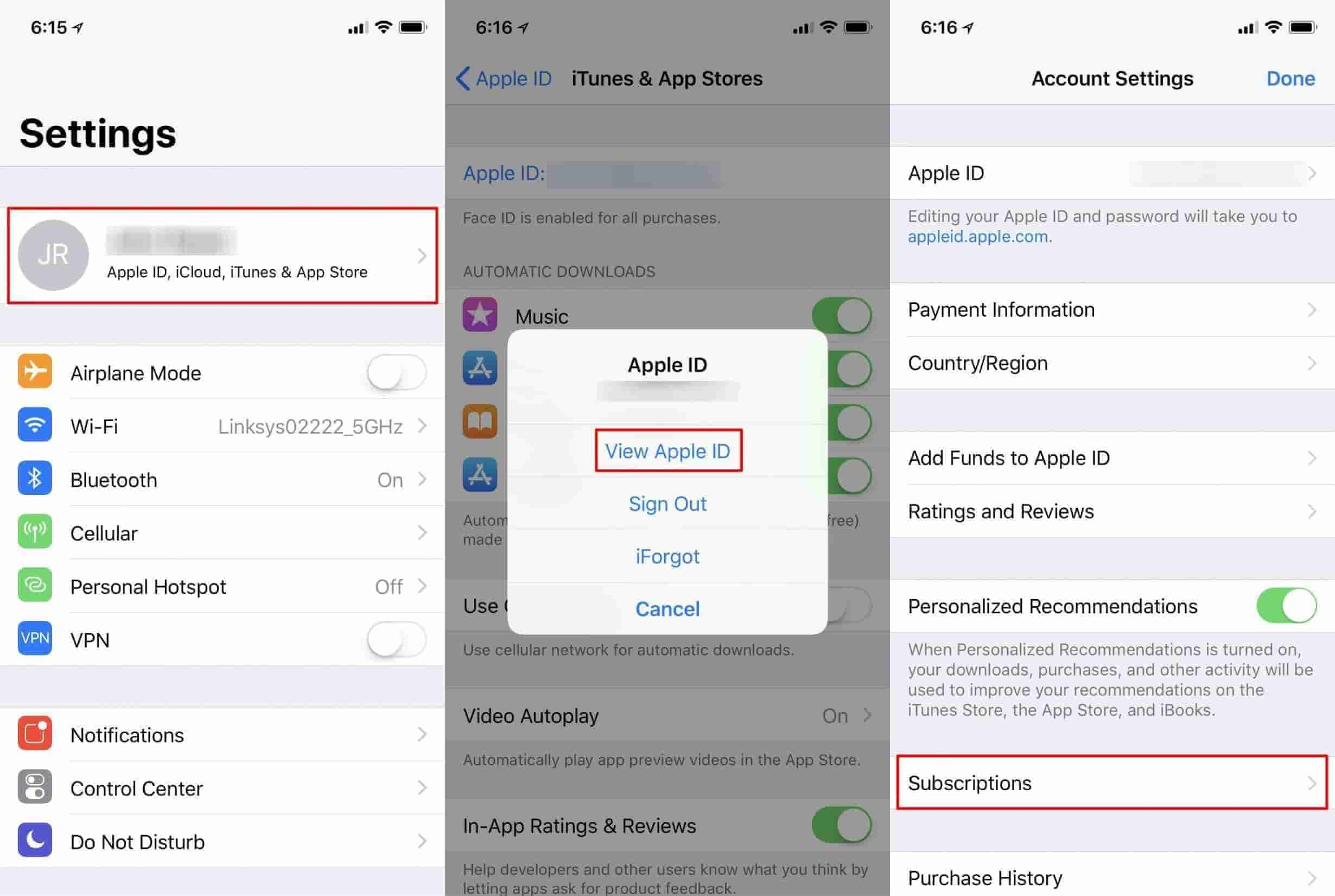
Deel 3. Extra tips: hoe de Spotify-tracks voor altijd op de computer op te slaan?
Hierboven worden de gedetailleerde stappen besproken die u moet volgen om het Spotify-abonnement te wijzigen wanneer u uw huidige abonnement wilt wijzigen in een nieuw abonnement. Hoewel de procedure gewoon erg handig is om te doen, moet u nog steeds abonnementskosten betalen om de items te kunnen blijven streamen. Als je nadenkt over het totale bedrag dat je elke maand moet toewijzen, maar de bestanden zijn nog steeds niet permanent van jou, denk je niet dat het zoveel beter is als je gewoon je abonnement kunt opzeggen en nog steeds kunt bewaar Spotify-muziek voor altijd? Maar hoe ga je het mogelijk maken?
Om permanente rechten over Spotify-bestanden te hebben, kunt u gebruiken AMuziekSoft Spotify Music Converter. Na het converteren en downloaden van de muziekbestanden naar toegankelijke formaten, kunt u er al een lokale kopie van bewaren op elk apparaat dat u heeft. Dit betekent alleen dat je ze voor altijd kunt bewaren. Afgezien van deze dingen, kunt u er zeker van zijn dat u de beste audiokwaliteit van de geconverteerde bestanden kunt hebben die precies hetzelfde is als het origineel.
Ook met AMusicSoft kunt u de formaten MP3, FLAC, WAV, AAC, AC3 en M4A krijgen, die allemaal gemakkelijk worden ondersteund op verschillende apparaten. Na conversie kunt u download Spotify-muziek op Mac, Windows, cloudopslagplatforms of USB om ze op te slaan.
Het hele proces van downloaden en converteren zal slechts een paar minuten van uw tijd in beslag nemen, omdat het een 5x snellere werksnelheid heeft. Zelfs de interface van AMusicSoft is zeer gebruiksvriendelijk en is te handig om te gebruiken. Zie de onderstaande stappen over hoe u AMusicSoft Spotify Music Converter kunt gebruiken om uw favorieten te krijgen in plaats van hoe u uw Spotify-abonnement kunt wijzigen.
- Ga naar de website van AMusicSoft en tik op het tabblad Producten om de Apple Music Converter-applicatie te bekijken. Selecteer de knop Downloaden om deze app te downloaden. Installatie is de volgende stap.
Download gratis Download gratis
- Begin na een paar seconden met het toevoegen van de nummers door hun links te kopiëren en te plakken of door ze naar de converter te slepen en neer te zetten.

- Selecteer een formaat uit de genoemde beschikbare formaten en kies vervolgens de bestemmingsmap om de resultaten op te slaan.

- Begin met het conversieproces door op het tabblad Converteren te klikken.

- Sla de geconverteerde bestanden op door ze uit het menu Geconverteerd te halen.
Deel 4. Conclusie
Zoals je kunt zien, is het heel snel om te leren hoe je het Spotify-abonnementsproces kunt wijzigen, omdat er slechts eenvoudige stappen zijn om te volgen. Het gebruik van een alternatieve manier om de bestanden voor altijd te bewaren, klinkt echter beter dan het wijzigen van abonnementen. Dus voor een dergelijk proces moet u gebruiken AMuziekSoft Spotify Music Converter, omdat het is samengesteld uit functies die u zullen helpen lokale kopieën van uw favorieten te bewaren. Omdat ze al DRM-vrij zijn na het gebruik van AMusicSoft, zou streaming eenvoudiger zijn omdat elk apparaat mag worden gebruikt.
Mensen Lees ook
- Kun je gedownloade muziek van Spotify behouden na het annuleren?
- Hoe Spotify-nummers naar MP3 te extraheren [Meest aanbevolen tools]
- Beste gratis equalizer-app voor iPhone Spotify
- De beste manier om de Spotify-afspeelsnelheid voor alle items te wijzigen
- Tips om gratis van Spotify voor iPhone te genieten
- Spotify Playlist Downloader Online: dingen die we moeten weten
- Hoe te DJ'en met Spotify: dingen die je moet leren
- Leer de alternatieve manieren om Spotify op Switch te spelen!
Robert Fabry is een fervent blogger en een enthousiasteling die dol is op technologie. Misschien kan hij je besmetten door wat tips te delen. Hij heeft ook een passie voor muziek en heeft voor AMusicSoft over deze onderwerpen geschreven.